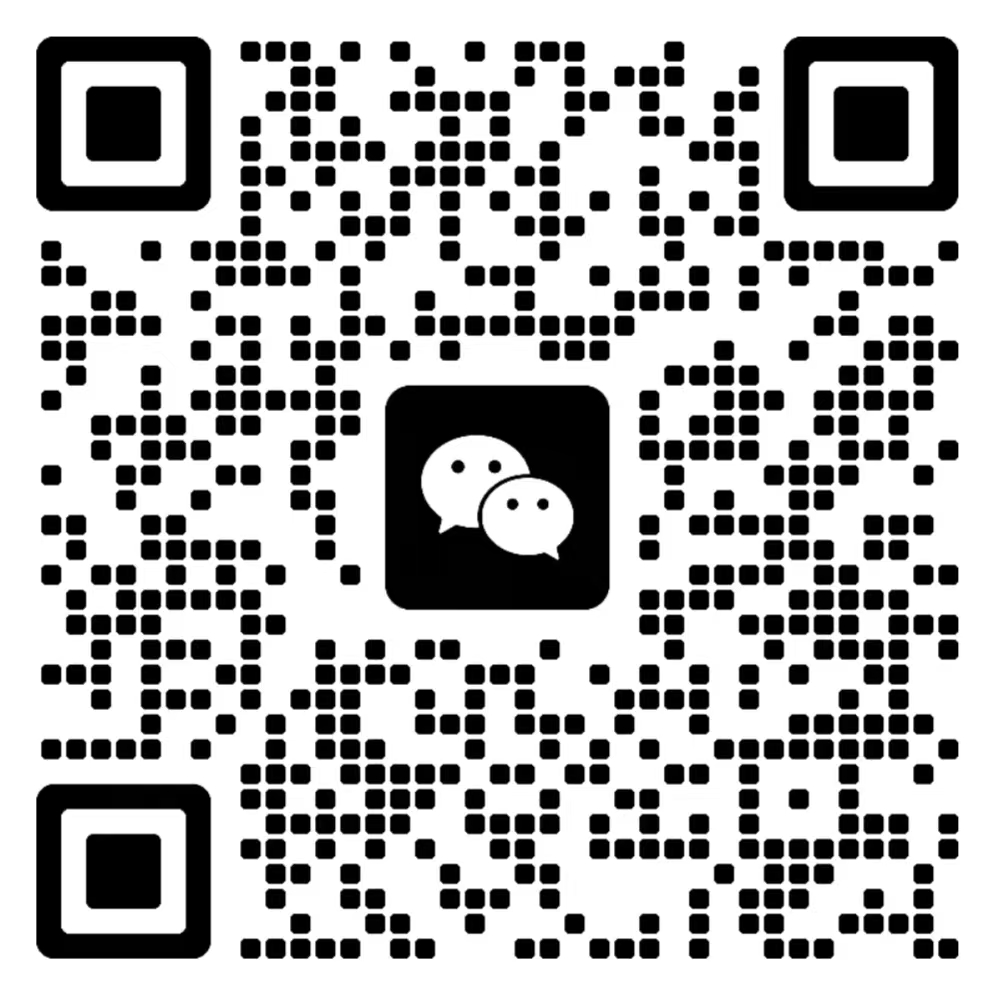CentOS7系统远程登录jupyterlab教程
在 CentOS 7 系统上进行远程登录 Jupyter Lab 是实现高效数据分析和开发的常见需求。下面我们来一步步讲解如何在 CentOS 7 服务器上配置并远程访问 Jupyter Lab,以便您可以随时随地通过 Web 界面访问 Jupyter 环境。
一、安装 Python 3 和 Jupyter Lab
1. 登录到 CentOS 7 服务器
首先,使用 SSH 登录到您的 CentOS 7 服务器。
ssh your_user@server_ip
解释:
your_user是您的服务器用户名,server_ip是服务器的 IP 地址。
2. 安装 Python 3 和 Jupyter Lab
在 CentOS 7 中,首先需要安装 Python 3 和 Jupyter Lab。
sudo yum install python3
pip3 install jupyterlab
- 解释:
sudo yum install python3:安装 Python 3。yum是 CentOS 的包管理工具,用于从官方源中安装软件。pip3 install jupyterlab:通过 pip 安装 Jupyter Lab,pip 是 Python 包管理工具。
💡 提示:安装 Jupyter Lab 可能需要一些时间,具体取决于网络速度和服务器性能。
二、生成 Jupyter Lab 的配置文件
1. 生成配置文件
安装完成后,生成 Jupyter Lab 的配置文件:
jupyter lab --generate-config
- 解释:此命令将在用户目录下的
.jupyter文件夹中生成一个名为 jupyter_notebook_config.py 的配置文件。这个文件用于配置 Jupyter Lab 的各种选项,如端口、访问权限等。
2. 配置文件位置
生成的配置文件通常位于路径 ~/.jupyter/jupyter_notebook_config.py。
📂 目录结构:
.jupyter文件夹是 Jupyter Lab 的配置目录,jupyter_notebook_config.py 则是用于设置 Jupyter 服务的详细参数。
三、编辑 Jupyter Lab 配置文件
1. 打开配置文件
使用您喜欢的文本编辑器,例如 vi,编辑配置文件:
vi ~/.jupyter/jupyter_notebook_config.py
- 解释:
vi是 Linux 中常用的文本编辑器之一,用于修改配置文件内容。
2. 修改配置参数
在 jupyter_notebook_config.py 文件中,找到以下参数并进行修改:
c.NotebookApp.ip = '0.0.0.0'
c.NotebookApp.port = 8888
c.NotebookApp.allow_remote_access = True
c.NotebookApp.open_browser = False
- 解释:
c.NotebookApp.ip = '0.0.0.0':将 IP 设置为0.0.0.0,允许来自任何 IP 地址的连接。c.NotebookApp.port = 8888:设置 Jupyter Lab 服务的端口号为 8888。可以根据需要更改此端口。c.NotebookApp.allow_remote_access = True:允许远程访问 Jupyter Lab。c.NotebookApp.open_browser = False:启动时不在服务器上自动打开浏览器。
🔒 安全提示:请确保服务器防火墙允许通过 8888 端口的访问(或您设置的其他端口),以便可以正常远程连接。
四、启动 Jupyter Lab 服务
1. 启动 Jupyter Lab
编辑完成后,可以使用以下命令启动 Jupyter Lab:
jupyter lab
- 解释:该命令将在服务器上启动 Jupyter Lab,并提供一个用于访问的 URL,类似于
http://localhost:8888/?token=xxxxx。

2. 配置防火墙规则
为了使外部计算机能够访问 Jupyter Lab,需要确保服务器的防火墙允许通过所选的端口(默认 8888)进行连接。
sudo firewall-cmd --add-port=8888/tcp --permanent
sudo firewall-cmd --reload
- 解释:
--add-port=8888/tcp:开放 8888 端口,以允许 TCP 连接。--permanent:保存配置,使得重启后仍然有效。--reload:重新加载防火墙配置,使更改生效。
五、远程访问 Jupyter Lab
1. 获取 Jupyter Lab 访问 URL
在服务器上启动 Jupyter Lab 后,终端会显示类似于以下的 URL:
http://localhost:8888/?token=abcdefghij1234567890
- 解释:此 URL 包含一个访问令牌(token),用于身份验证,以确保只有授权用户可以访问 Jupyter Lab。
2. 在本地浏览器中访问
打开本地计算机上的 Web 浏览器,输入服务器的 IP 地址和端口号,例如:
http://<server_ip>:8888
- 解释:请将
<server_ip>替换为您的 CentOS 7 服务器的实际 IP 地址。例如,如果服务器 IP 地址是192.168.1.100,则访问http://192.168.1.100:8888。
3. 输入访问令牌
首次访问时,系统将要求输入启动 Jupyter Lab 时生成的 token。将该 token 复制到浏览器的输入框中,完成身份验证,即可成功访问 Jupyter Lab。
✅ 验证成功:输入正确的 token 后,您可以看到 Jupyter Lab 的主界面,开始使用远程 Jupyter 环境。
六、Jupyter Lab 配置安全性建议
为了保证 Jupyter Lab 服务的安全性,特别是在生产环境中,建议进行以下额外的配置:
1. 设置密码